Wix Restaurants: Online-Bestellungen über die Wix Owner App drucken
5分時間
重要だ:
- Dieser Artikel handelt von der neuen „Restaurantbestellungen“-App.
- Bevor du mit dem Drucken von Bestellungen beginnen kannst, stelle sicher, dass du einen kompatiblen Drucker verbunden hast.
Drucke eingehende Bestellungen mit der Wix Owner App automatisch direkt über dein Gerät aus. Sobald du einen Thermodrucker verbunden hast, werden Bestellungen bei geöffneter App automatisch gedruckt. Du hast auch die Möglichkeit, deine Bestellungen manuell direkt in der App auszudrucken.
Schritt 1 | Deinen Drucker mit deinem Gerät koppeln
Richte deinen Thermodrucker ein, um Bestellungen, die Kunden auf deiner Website aufgegeben, automatisch zu drucken. Entscheide zunächst, wie du den Drucker mit deinem Gerät verbinden möchtest (Bluetooth, WLAN oder Internet). Klicke dann unten auf eine Verbindungsart, um die Schritte anzuzeigen.
Bluetooth
WiFI und Internet
重要だ:
Wenn du Probleme hast, den Drucker zu verbinden, wende dich bitte an den Kundendienst des Druckerherstellers. Wenn du Probleme hast, einen Drucker zu verbinden, folge diesen Schritten zur Fehlerbehebung.
Schritt 2 | Den Drucker mit der Wix Owner App verbinden
Sobald dein Drucker und dein Gerät verbunden sind, öffne die Wix Owner App, um den Drucker mit den Online-Bestellungen von Wix zu verbinden.
Um den Drucker mit der Wix Owner App zu verbinden:
- Greife auf deine Online-Bestelleinstellungen in der Wix Owner App zu:
- Öffne deine Website in der Wix Owner App.
- Tippe unten auf ヴェルヴァルテン
 .
. - Tippe auf Restaurants.
- Tippe auf Online-Bestellungen (Neu).
- Tippe oben rechts auf das Symbol für Weitere Aktionen
 .
. - Wähle Einstellungen verwalten.
- Verbinde deinen Drucker mit der App:
- Tippe unter Drucken auf Thermodruck.
- Tippe auf Loslegen.
- Tippe auf Weiter und tippe dann erneut auf Weiter.
- Überprüfe, ob es sich bei deinem Drucker um den in der Liste ausgewählten Drucker handelt, und tippe auf Weiter.
Tipp: Du kannst auf einen anderen Drucker in der Liste tippen, um diesen stattdessen auszuwählen. - Tippe auf Fertig.
Tipp: Überprüfe, ob der Drucker verbunden ist, indem du auf Testbestellung drucken tippst.
Nächste Schritte
Nachdem der Drucker verbunden ist, druckt er eingehende Bestellungen automatisch aus. Für das automatische Drucken muss die App ständig geöffnet sein. Der Einfachheit halber bleibt deine Seite für Online-Bestellungen immer aktiviert (auch wenn du eine Weile inaktiv bist).
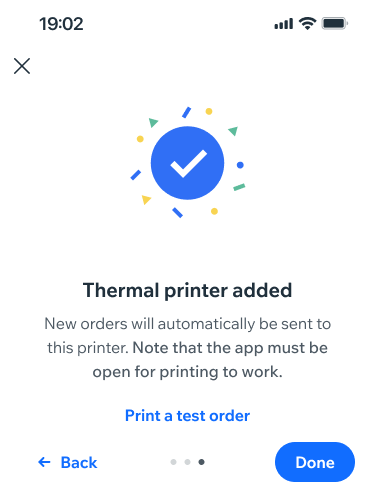
Häufig gestellte Fragen (FAQs)
Klicke unten auf eine Frage, um mehr zu erfahren:
Wie viele Drucker kann ich verbinden?
Wie kann ich Probleme beim Drucken lösen?
Wie sieht eine mit einem Thermodrucker gedruckte Bestellung aus?
Wie kann ich das automatische Drucken deaktivieren?
Wie kann ich die Anzahl der Kopien zum Drucken einer Bestellung anpassen?
Wie kann ich eine Bestellung über die Statusansicht manuell mit einem Thermodrucker drucken?
役に立ちましたか?
|



 .
.